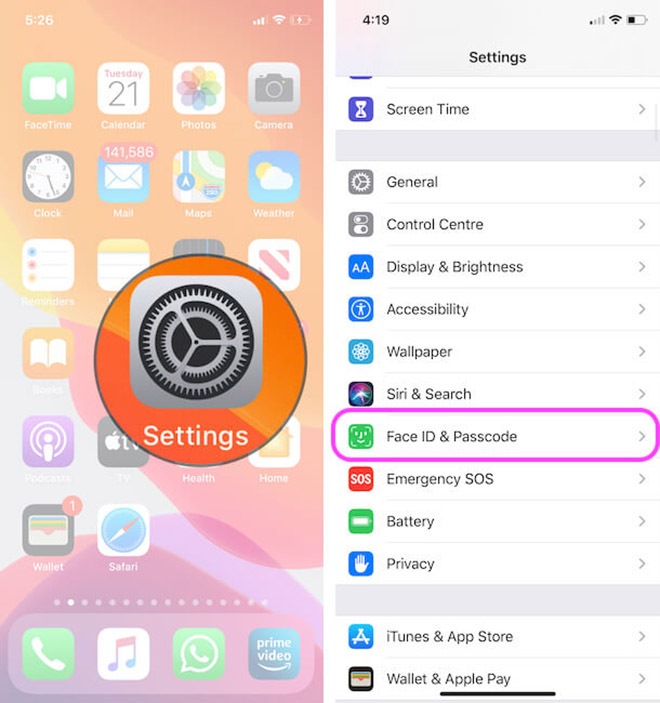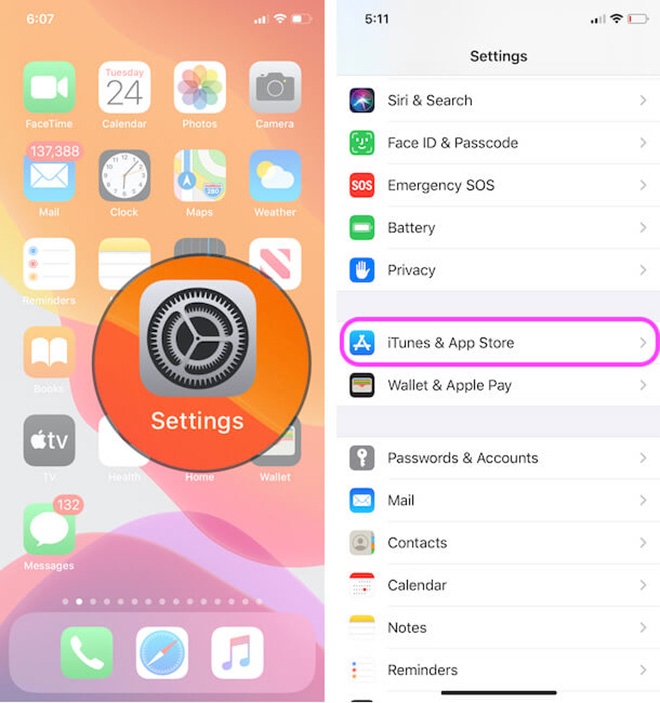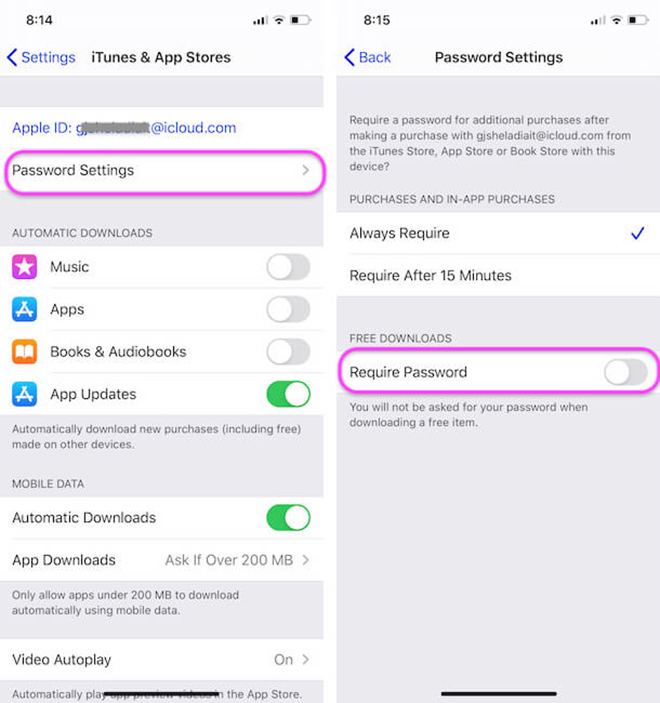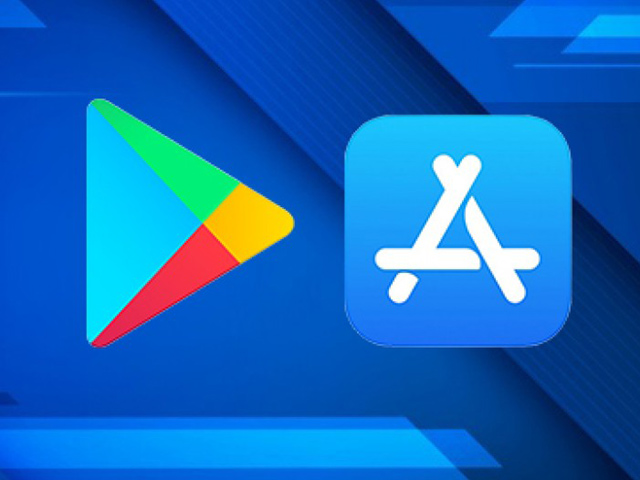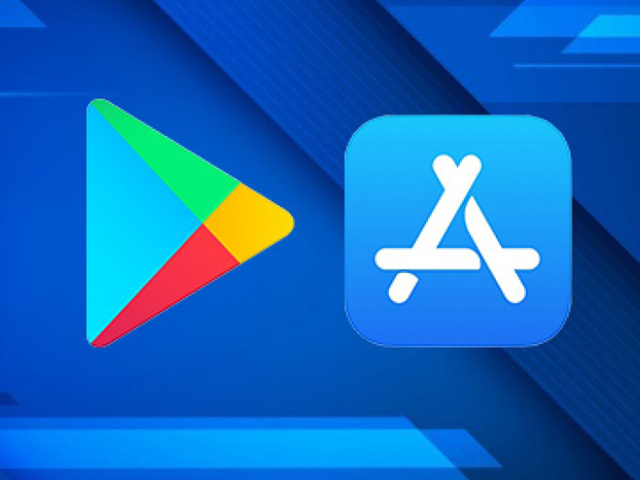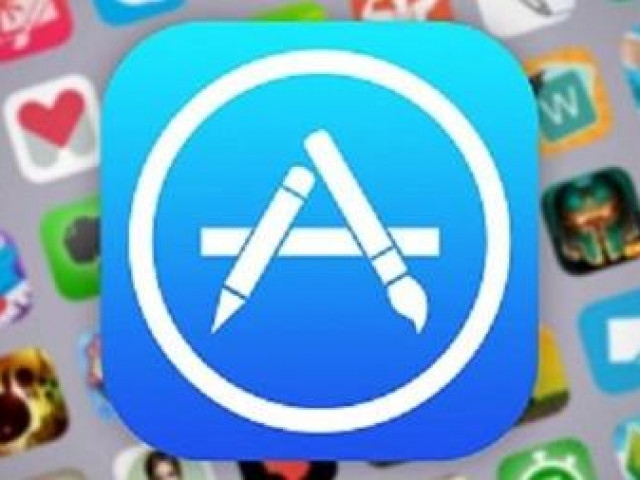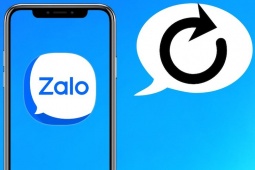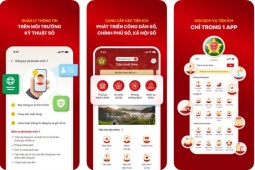Cách vô hiệu hóa yêu cầu mật khẩu Apple ID khi cài đặt ứng dụng cho iPhone
Cho dù Apple bảo mật như thế nào thì ở một mức độ nào đó, người dùng được phép giới hạn các tính năng bảo mật để thuận tiện cho mình.
Bài viết sẽ hướng dẫn người dùng cách thoát khỏi một trong những tính năng gây khó chịu nhất mà người dùng iPhone thường xuyên gặp phải. Đó là việc khó chịu khi bị yêu cầu nhập mật khẩu mỗi lần trong khi tải xuống ứng dụng miễn phí trên iPhone. Về cơ bản, hướng dẫn sẽ chỉ cho người dùng cách tắt mật khẩu để tải xuống ứng dụng miễn phí từ App Store.

Nếu người dùng không muốn vô hiệu hóa hoàn toàn mật khẩu để tải xuống các ứng dụng miễn phí, họ có thể chọn giữa Luôn yêu cầu (Always Require) và Yêu cầu sau 15 phút (Require After 15 Minutes). Về cơ bản, khi chọn Luôn yêu cầu sẽ buộc người dùng nhập mật khẩu cho mỗi lần mua và nếu chọn Yêu cầu sau 15 phút, người dùng không phải nhập mật khẩu trong vòng 15 phút sau khi tải xuống ứng dụng đầu tiên. Và để tắt hoàn toàn yêu cầu mật khẩu tải xuống ứng dụng miễn phí trên iPhone, đây là cách thực hiện.
- Mở ứng dụng Settings trên iPhone, sau đó vào Face ID & Passcode.
- Nhập mật khẩu iPhone, sau đó chọn tắt Face ID cho iTunes & App Store bằng cách chuyển iTunes & App Store sang trạng thái tắt của phần Face ID & Passcode.
Tiếp tục, người dùng cần phải nhập mật khẩu cho việc mua hàng từ App Store. Để thực hiện, người dùng sẽ làm các bước sau:
- Truy cập ứng dụng Settings trên iPhone, chọn iTunes & App Store.
- Mở Password Settings.
Tại đây, người dùng có thể chọn giữa các phần Always Require và Require After 15 Minutes. Nhưng nếu không muốn phải nhập mật khẩu khi tải ứng dụng miễn phí trên App Store, họ có thể chuyển phần Require Password sang trạng thái tắt. Nếu được hỏi, hãy nhập mật khẩu, sai đó nhấn OK và thoát cài đặt.
Lưu ý: nếu đang sử dụng Touch ID hoặc Face ID để mua hàng từ App Store, phần Password Settings sẽ không xuất hiện.
Theo báo cáo mới nhất, doanh thu từ hai cửa hàng ứng dụng App Store và Google Play tăng trưởng mạnh trong Qúy 1.
Nguồn: https://danviet.vn/cach-vo-hieu-hoa-yeu-cau-mat-khau-apple-id-khi-cai-dat-u...